电脑64位系统图文详解
今天小编分享的是电脑64位系统图文详解,随着64位系统使用的用户越来越多,不过有时候难免会遇到32位软件和64位软件,所以我们就需要查看64位的系统还是32位的系统了,才能正确选择安装32位系统和64位系统。
这里分享一下查看64位的系统方法。因为有的用户下载软件时,不知道是选择32位的版本软件好还是64位的版本软件好。废话不多说,接下来就让小编介绍电脑64位系统图文详解吧。
查看64位的系统方法:
首先,我们先要单击左下方的“开始”按钮
然后展开“控制面板—系统”
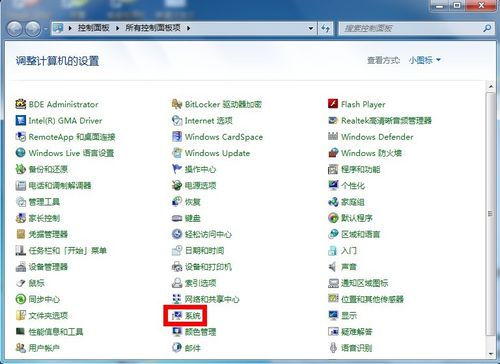
查看64位的系统示例1
这里会出现“查看有关计算机的基本信息”窗口,就可以查看64位的系统了。
将滚动条拉到最下面
有一项“系统类型”
如果是32位,则显示32位系统。
如果是64位,则显示64位系统。
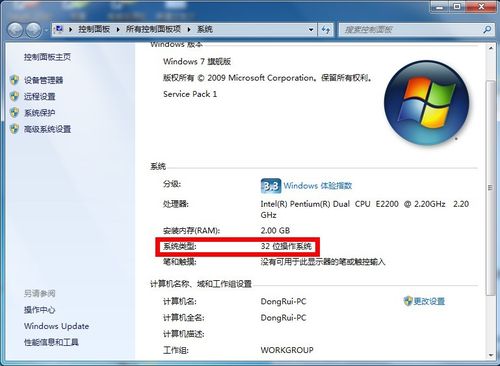
查看64位的系统示例2

查看64位的系统示例3
现在,你懂得64位系统查看方法了吧!赶紧去查看64位系统的电脑是不是属于你吧!
以上就是查看64位的系统的全部方法内容了,64位系统的查看方法可以依照以上的顺序去操作。
相关阅读
win7系统排行
热门教程